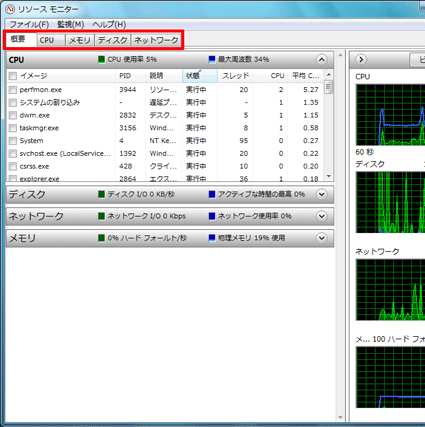Q&Aナンバー【3408-2327】更新日:2009年10月22日
このページをブックマークする(ログイン中のみ利用可)
[Windows 7] システム全体のパフォーマンスを一度に確認する方法を教えてください。
| 対象機種 | すべて |
|---|---|
| 対象OS |
|
 質問
質問
Windows 7で、システム全体のパフォーマンスを一度に確認する方法を教えてください。
 回答
回答
「リソースモニター」を使うと、CPU、ディスク、ネットワーク、メモリの状態を一度に監視できます。
手順は、次のとおりです。

手順は、次のとおりです。

- タスクバーの何もない部分を右クリックし、表示される一覧から「タスクマネージャーの起動」をクリックします。
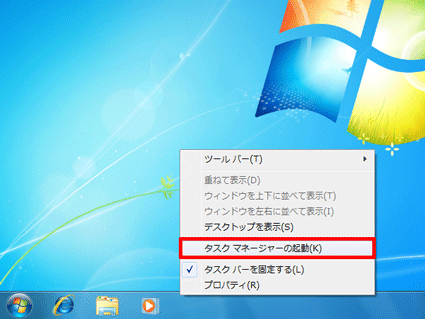
- 「パフォーマンス」タブをクリックし、「リソースモニター」ボタンをクリックします。

- 「リソースモニター」が表示されます。
確認したい項目のタブをクリックして、状態を確認します。
「概要」タブで、CPUやメモリー、ディスク、ネットワークをまとめて確認できます。
また、タブを切り替えることで、それぞれの項目の詳細を確認できます。